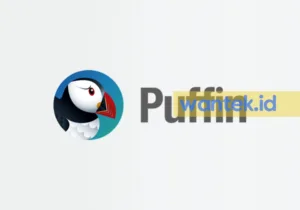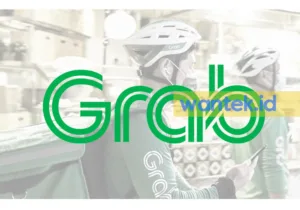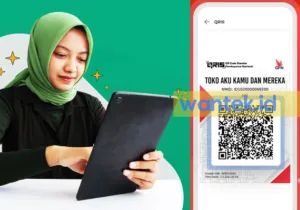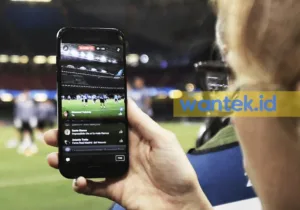Apakah kamu bosan dengan foto-foto biasa yang terlihat seperti semua orang? Jangan khawatir, karena saat ini kita memiliki senjata rahasia untuk menjadikan foto-foto kita lebih berwarna dan menarik perhatian, yaitu dengan menggunakan Twibbon! Twibbon adalah kombinasi ajaib antara twit dan ribbon (pita), yang dapat menghiasi foto-foto kita dengan sentuhan kreatif yang unik.
Dalam artikel ini, kami akan membahas cara mengedit Twibbon menggunakan aplikasi populer seperti PicsArt, Canva, InShot, dan CapCut. Bersiaplah untuk mengambil foto-foto kamu ke level yang baru dengan sentuhan ajaib Twibbon!
Apa Itu Twibbon?

Sebelum kita mulai mencari cara untuk mengedit Twibbon, mari kita pahami terlebih dahulu apa sebenarnya Twibbon. Twibbon adalah gambar yang menggabungkan elemen khusus seperti stiker, logo, atau pesan tertentu dengan foto profil kita.
Biasanya, desain Twibbon digunakan untuk mendukung acara atau kampanye tertentu dengan menambahkan sentuhan khusus pada foto profil. Twibbon adalah cara kreatif dan menyenangkan untuk mengekspresikan dukungan atau partisipasi kita dalam suatu peristiwa secara visual.
Metode Cara Membuat Twibbon

Sebelum kita melangkah ke langkah-langkah spesifik dalam mengedit layer Twibbon di berbagai aplikasi, ada beberapa metode umum yang dapat kita gunakan untuk membuat Twibbon sendiri. Berikut adalah beberapa metode yang bisa kita coba:
- Menggunakan aplikasi desain grafis seperti Adobe Photoshop atau CorelDRAW.
- Membuat Twibbon menggunakan fitur khusus di situs web tertentu, misalnya Twibbon.com atau Canva.com.
- Menggunakan aplikasi pengedit foto dan video dengan fitur Twibbon bawaan, seperti yang akan kita bahas dalam artikel ini.
Pilihan Cara Untuk Mengubah Twibbon

Ada beberapa pilihan cara yang dapat kita gunakan untuk mengubah layer Twibbon sesuai dengan kebutuhan dan preferensi kita. Berikut adalah beberapa pilihan yang bisa kita pertimbangkan:
- Mengganti elemen atau stiker dalam Twibbon dengan yang sesuai dengan tema atau pesan yang ingin kita sampaikan.
- Mengatur ukuran dan posisi Twibbon agar sesuai dengan komposisi foto dan penampilan yang diinginkan.
- Menyesuaikan transparansi atau efek visual Twibbon untuk menciptakan tampilan yang lebih menarik dan cocok dengan foto.
Langkah-langkah Cara Memasang Foto Twibbon di PicsArt
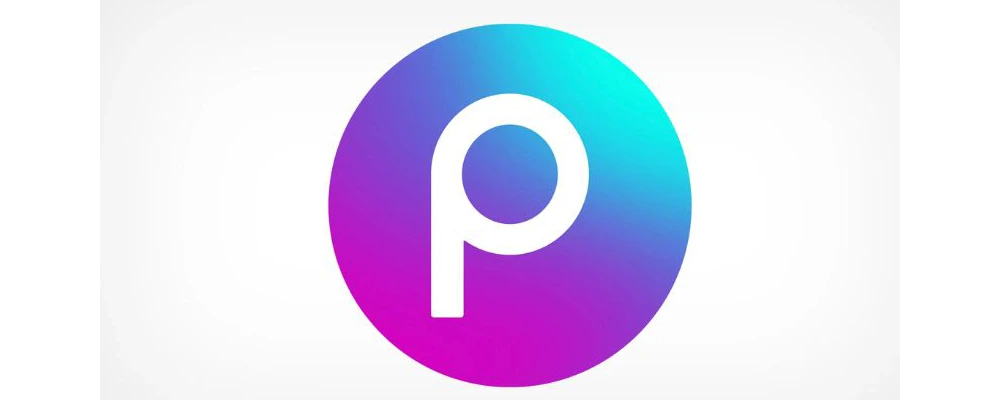
- Buka aplikasi PicsArt di ponsel kamu dan pilih foto yang ingin kamu tambahkan Twibbon.
- Pilih opsi “Tambahkan Foto” atau “Tambahkan Stiker” untuk memasukkan gambar Twibbon ke foto kamu.
- Sesuaikan ukuran, posisi, dan transparansi Twibbon sesuai dengan keinginanmu.
- Jika diperlukan, gunakan fitur editing lainnya di PicsArt, seperti efek, teks, atau filter, untuk meningkatkan penampilan foto kamu.
- Setelah selesai mengedit, simpan foto kamu dan bagikan ke platform media sosial favoritmu.
[Unduh Disini]
Langkah-langkah Cara Memasang Foto Twibbon di Canva
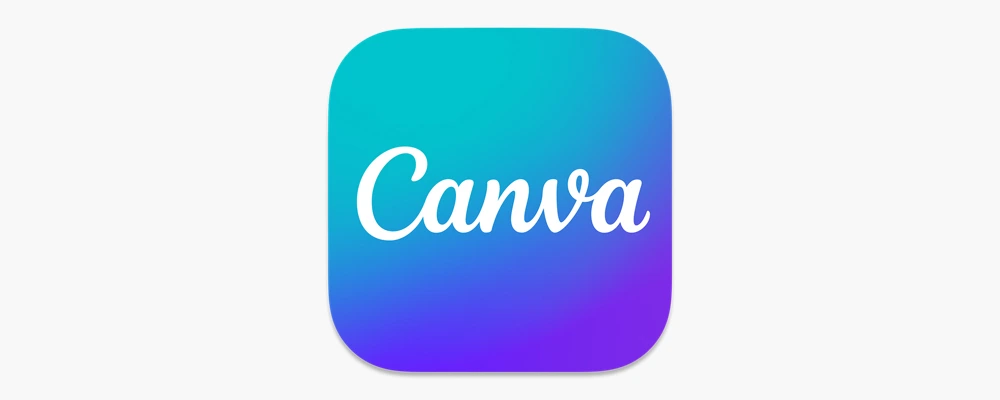
- Buka aplikasi Canva di ponsel atau komputer kamu dan buat desain baru.
- Pilih opsi “Tambahkan Gambar” untuk mengunggah foto yang ingin kamu edit.
- Gunakan fitur pencarian di Canva untuk mencari stiker atau elemen Twibbon yang sesuai dengan tema yang kamu inginkan.
- Seret dan letakkan Twibbon pada foto kamu, dan sesuaikan ukuran serta posisinya.
- Jika diinginkan, kamu dapat menggunakan fitur lain di Canva untuk mengedit foto, seperti teks, efek, atau filter.
- Simpan desain kamu dan unduh foto hasil edit Twibbon.
[Unduh Disini]
Langkah-langkah Cara Memasang Foto Twibbon di InShot
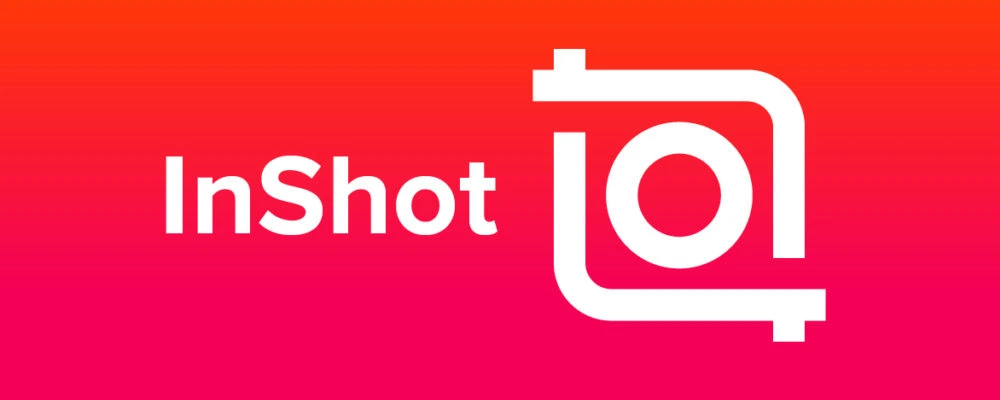
- Unduh dan buka aplikasi InShot di ponsel kamu.
- Pilih opsi “Video” atau “Foto” untuk mengunggah foto yang ingin kamu edit.
- Pilih opsi “Stiker” dan temukan Twibbon yang sesuai dengan preferensi kamu.
- Atur posisi, ukuran, dan durasi Twibbon pada foto kamu.
- Jika diperlukan, kamu dapat menggunakan fitur lain di InShot seperti teks, filter, atau musik untuk meningkatkan hasil edit foto kamu.
- Simpan foto kamu dengan Twibbon dan bagikan ke platform media sosial favoritmu.
[Unduh Disini]
Langkah-langkah Cara Memasang Foto Twibbon di CapCut
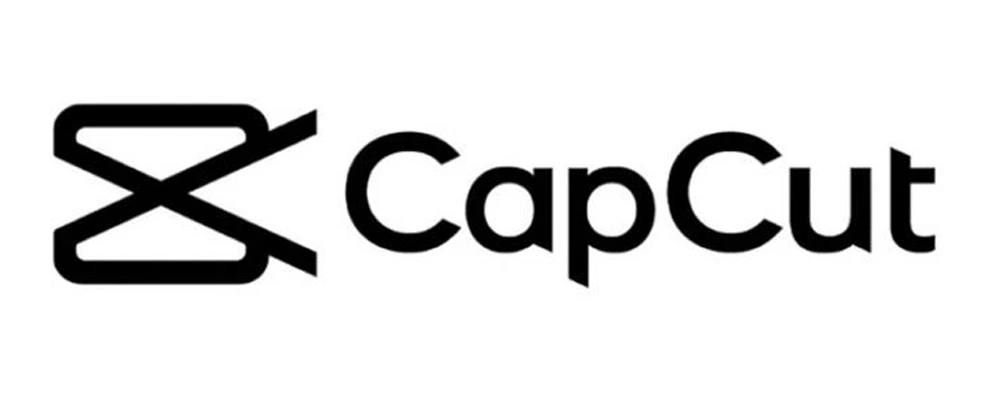
- Buka aplikasi CapCut di ponsel kamu dan pilih proyek baru.
- Pilih opsi “Tambahkan” dan unggah foto yang ingin kamu edit.
- Klik pada foto tersebut di timeline, lalu pilih opsi “Tambahkan Stiker” untuk memasukkan Twibbon.
- Sesuaikan ukuran, posisi, dan durasi Twibbon pada foto kamu.
- Jika diperlukan, gunakan fitur-fitur lain di CapCut seperti teks, efek, atau transisi, untuk mempercantik foto kamu.
- Simpan proyek kamu dan bagikan hasil edit foto dengan Twibbon kepada teman-temanmu.
[Unduh Disini]
Bagaimana Cara Membuat Twibbonize Sendiri?

Selain menggunakan Twibbon yang sudah ada, kamu juga dapat membuat Twibbonize sendiri dengan menggunakan aplikasi desain grafis seperti Adobe Photoshop atau CorelDRAW.
Dengan aplikasi ini, kamu bisa menggabungkan elemen-elemen grafis, teks, dan gambar yang sesuai dengan gaya dan tema yang kamu inginkan. Jadilah kreatif dan buatlah Twibbonize yang unik yang mencerminkan kepribadianmu!
Keunggulan Mengedit Twibbon

Mengedit Twibbon memiliki beberapa keunggulan, di antaranya:
- Meningkatkan kreativitas dan keunikan foto profil kamu.
- Menunjukkan dukungan dan partisipasi dalam suatu acara atau kampanye.
- Memperkuat pesan yang ingin disampaikan melalui foto kamu.
- Menarik perhatian pengguna media sosial dengan tampilan yang menarik dan berbeda dari yang lain.
Kekurangan Mengedit Twibbon

Meskipun mengedit Twibbon memiliki banyak manfaat, ada beberapa kekurangan yang perlu kamu perhatikan, seperti:
- Memerlukan pemahaman dasar tentang penggunaan aplikasi edit foto atau video.
- Kemungkinan membutuhkan waktu ekstra untuk mencari dan mengatur Twibbon yang sesuai dengan preferensi kamu.
- Adanya keterbatasan dalam pemilihan stiker atau elemen yang tersedia pada aplikasi tertentu.
Dengan mengetahui cara mengedit Twibbon di berbagai aplikasi, kamu dapat dengan mudah menambahkan sentuhan kreatif pada foto-foto kamu. Jadi, jangan ragu untuk berkreasi dan membuat foto profil kamu menjadi lebih menarik dengan Twibbon!
Baca Juga Artikel Lainnya:
- 10 Cara Menabung Efektif untuk Capai Target!
- 10 Cara Mudah Belajar Bahasa Inggris untuk Pemula
- Game Penghasil Uang Terbaik: Dari Langsung Ke Dana Hingga Tanpa Iklan
- Langkah-Langkah Membuka WhatsApp Web di HP: Panduan Lengkap untuk Android dan iOS
- 10+ Jenis Jenis Hujan Ini Masih Belum Banyak Diketahui, Baca Yuk!